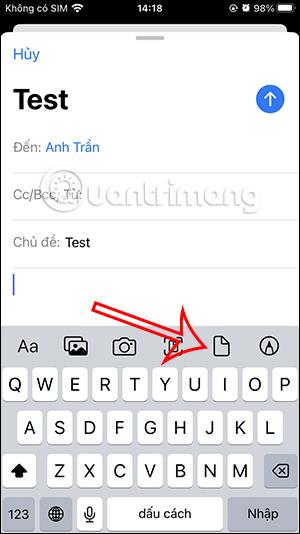Από προεπιλογή, η εφαρμογή Mail στο iPhone σάς περιορίζει μόνο στην αποστολή email με συνημμένα αρχεία έως 20MB ή 25MB. Ωστόσο, η εφαρμογή Mail διαθέτει επίσης μια επιλογή Mail Drop για να σας βοηθήσει να μεταφέρετε μεγάλα συνημμένα χρησιμοποιώντας το iCloud Mail, βοηθώντας τους χρήστες να ολοκληρώσουν την αποστολή email χωρίς κανένα πρόβλημα. Επομένως, δεν χρειάζεστε άλλα εργαλεία για να μειώσετε το μέγεθος του αρχείου παρόμοιο με αυτό όταν στέλνετε μεγάλα μηνύματα ηλεκτρονικού ταχυδρομείου στο Gmail. Το παρακάτω άρθρο θα σας καθοδηγήσει πώς να χρησιμοποιήσετε το Mail Drop στο iPhone,'
Οδηγίες για τη χρήση του Mail Drop στο iPhone
Βήμα 1:
Στη διεπαφή της εφαρμογής Mail στο iPhone, συμπληρώνουμε τη διεύθυνση email στην οποία στέλνουμε το μήνυμα, το συνοδευτικό περιεχόμενο κειμένου και κάνουμε κλικ στο εικονίδιο του α��χείου για να επισυνάψουμε το αρχείο που θέλουμε να στείλουμε.

Βήμα 2:
Οι χρήστες επιλέγουν το αρχείο που θέλουν να στείλουν στο iPhone. Στη συνέχεια, κάντε κλικ στο μπλε εικονίδιο αποστολής στην επάνω δεξιά γωνία για να στείλετε το email.

Βήμα 3:
Στη συνέχεια, επειδή το μέγεθος του αρχείου συνημμένου υπερέβη το καθορισμένο ποσό, η εφαρμογή Mail έδωσε στον χρήστη μια επιλογή. Κάνουμε κλικ στο Use Mail Drop .

Αμέσως μετά, το αρχείο επισυνάπτεται χρησιμοποιώντας το iCloud και αποστέλλεται με email ως συνήθως. Σημείωση, τα συνημμένα iCoud θα διαρκέσουν μόνο για 30 ημέρες.
Βήμα 4:
Όταν το άλλο μέρος λάβει το μήνυμα ηλεκτρονικού ταχυδρομείου, χρειάζεται απλώς να κάνει κλικ στο Λήψη για να μεταβεί στη διεπαφή που περιέχει το συνημμένο αρχείο.

Τελικά θα δουν το αρχείο και θα πατήσουν Λήψη στη συσκευή σας για λήψη του αρχείου.
Εκμάθηση βίντεο σχετικά με τη χρήση του Mail Drop στο iPhone